In questo post scoprirai alcuni suggerimenti per realizzare uno schema circuitale leggibile.
✅ Prima di tutto NON modificare la griglia del foglio di schema circuitale che stai utilizzando. Potresti avere dei pin fuori griglia e di conseguenza dei collegamenti mancanti. In DesignSpark segmenti collegati solo in un punto sono indicati in rosa, mentre segmenti collegati in due o più punti sono indicati di default con linee nere. Se hai di pin non collegati e non ricontrolli lo schema circuitale e successivamente il file di layout, avrai circuiti stampati NON funzionanti.
✅Utilizza i riferimenti di tensione. Questo ti consente da una parte di evitare lunghe linee che scorrono nel foglio e dall’altra ti permette di visualizzare immediatamente la tensione a cui un pin é collegato.
Quando usi i riferimenti di tensione, metti il simbolo + prima del numero corrispondente alla tensione. ad esempio +3V3, +5V. In questo modo quando sbrogli il circuito, vedi subito che si tratta di una linea di alimentazione e di conseguenza aumenti lo spessore della traccia e se necessario la dimensione dei fori di via collegati a quella traccia. Se ti può aiutare, puoi anche identificare le NET di alimentazione con uno spessore diverso nello schema circuitale (questo non ha niente a che fare con lo spessore delle piste nel file di layout) oppure con un colore diverso. Per impostare uno spessore diverso, in Design Spark devi cliccare con il tasto destro sul segmento e selezionare la voce “Properties”. A questo punto selezionando TAB “Connection Segment” metti lo spessore nella casella “Width”. Per modificare il colore, seleziona invece la TAB “NET” e successivamente seleziona “Use This Color” e scegli il colore che vuoi applicare. Puoi anche assegnare alle linee di alimentazione la classe “POWER” (devi sempre accedere ala TAB “NET”): tieni presente che le NET che rientrano nella classe “POWER” di default nel file di layout vengono sbrogliate con una larghezza di 1.27mm (però, puoi modificare manualmente lo spessore una volta che hai incominciato a sbrogliare la NET).
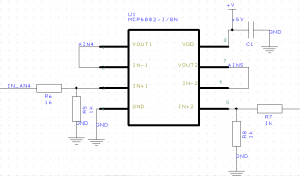
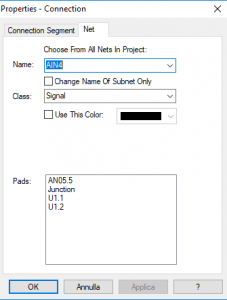
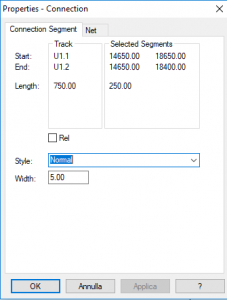
✅ Quando ti accorgi che due segmenti si incrociano, spezzali e utilizza dei riferimenti simbolici (nella figura sopra AIN4, IN_AN4 e AIN5 sono riferimenti simbolici). In DesignSpark puoi fare questo cliccando con il tasto destro sul segmento e andando sulla voce ” Properties” e poi selezionare la TAB “NET”. A questo punto, digita il nome che vuoi dare alla net (se ancora non esiste). Se invece la NET è già esistente, scegli la net dall’elenco. Per far apparire il nome della net nello schema circuitale, devi cliccare sempre con il tasto destro e selezionare la voce “Display Net Name”.
✅ Quando utilizzi circuiti integrati (ad esempio DC-DC converter) fai sempre riferimento al datasheet dl componente. Crea il simbolo circuitale e realizza lo schema circuitale in modo che anche visivamente rispecchi lo schema di riferimento indicato nel datasheet del componente.

✅ Nella parte in alto della figura è riportato lo schema circuitale di riferimento presente nel datasheet dell’integrato TPS54335. Nello schema circuitale la disposizione dei pin dell’integrato non coincide con l’ordine fisico ad esempio i pin VIN e PH nel package sono pin adiacenti mentre nello schema circuitale non sono pin adiacenti. Quindi, crea il simbolo del componente in modo che la disposizione dei pin ti permetta di realizzare uno schema circuitale praticamente uguale allo schema di riferimento presente nel datasheet del componente. Credimi: applicando questo punto, potrai evitare molti errori.
✅ Infine, se il tuo schema è complesso, utilizza più fogli di schemi circuitale: ad esempio in un foglio puoi mettere la sezione di alimentazione, in un altro il microcontrollore con le relative connessioni e in un terzo raggruppare i connettori. In DesignSpark non devi mettere ulteriori simboli chiamati “Off Page Connector” per far si che una net presente in un foglio venga unita ad una net presente in un altro foglio dello stesso progetto: ti basta assegnare ai due segmenti lo stesso nome
Grazie per aver letto questo post. I commenti sono stati disattivati. Se hai domande o suggerimenti scrivi a questo indirizzo email: info@pcbsemplice.com